Atom 手动安装扩展包
Adjust your Atom
Atom 是Github推出的一款帅气的代码编辑器,风格类似于Sublime/VSC等,打开速度略慢于这两者.任何一款编辑器都有一个调教的过程,并不是下载好就能愉快的开始使用的.如果不是一个见多识广的coder,很多时候甚至会走一些弯路,或是掉进一些小坑里.
注意: 本文适用于Windows 6.0以上系统,作者的操作系统是Windows 10
你可以从官方网站下载Atom,如果你的网络无法连接上此网站,试一试SOURCEFORGE上的镜像资源:
如果你需要在移动设备中办公,可以使用Atom的便携版本:
Get Atom Portable from SOURCEFORGE
Atom已经内置了部分插件.如果需要安装新的插件,打开File-Settings-Install
但是就我个人而言,并不能通过Atom的install在线安装插件,其原因不确定,但是大概有两点:
- 网络问题
-
node.js的问题:我的电脑已经安装了最新的node.js,而Atom内置了node.js.Atom使用它来安装扩展包文件,总之,一定是两个node.js存在某种冲突
根据网络上的信息,暂时的解决办法如下:
-
打开cmd或者powershell,进入Atom的包目录("alex"替换为你的Windows用户名)
cd C:\Users\alex\.atom\packages\
你可以从Atom中获取此目录(请查看File-Settings-Install)

以emmet为例
首先我们需要下载emmet的源码.在Install搜索框中输入"emmet",然后选择第一个结果,进入emmet的详细页面,我们可以找到一个如下链接,点击它然后复制url.这是emmet-for-Atom在Github上的项目地址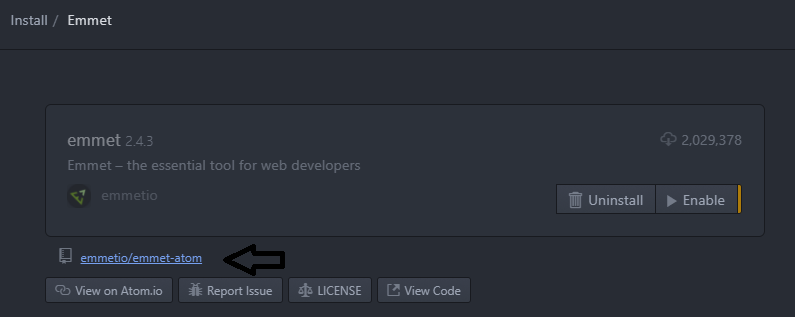
接下来使用git克隆此项目(如果没有git,请先安装Git Bash)
git clone https://github.com/emmetio/emmet-atom
下载完成后我们可以在packages目录下看到emmet-atom项目文件夹.现在在命令行中进入这个文件夹
cd emmet-atom
现在执行npm命令来安装这个本地包
npm install
安装完成后重启Atom,现在可以在菜单栏的Packages下看到emmet了
其他扩展包也可以照此方法安装

